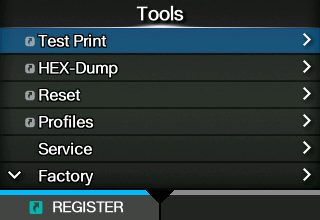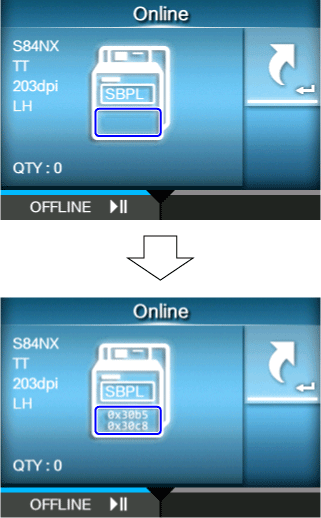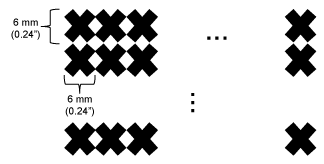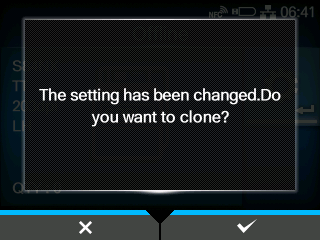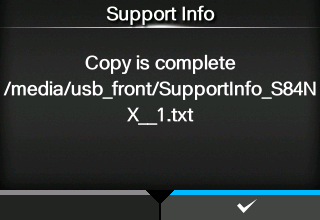om de testafdruk te starten. Druk nogmaals op de knop
om het afdrukken tijdelijk te onderbreken (pauzestand).
om de testafdruk te starten. Druk nogmaals op de knop
om het afdrukken tijdelijk te onderbreken (pauzestand).
om de testafdruk te starten. Druk nogmaals op de knop
om het afdrukken tijdelijk te onderbreken (pauzestand).
om de testafdruk te starten. Druk nogmaals op de knop
om het afdrukken tijdelijk te onderbreken (pauzestand).
om te starten met het afdrukken van het resultaat van de printkopcontrole. Druk nogmaals op de knop
om het afdrukken tijdelijk te onderbreken (pauzestand).
. Rechts van de bestandsnaam verschijnt een vinkje.
om het geselecteerde bestand te kopiëren naar het USB-geheugen.
. Rechts van de bestandsnaam verschijnt een vinkje.
om het geselecteerde bestand te verwijderen.
of op de knop
om de dumpafdruk te maken.
/
het item dat u wilt initialiseren, en druk daarna op de knop
om het bevestigingsscherm weer te geven.
/
het item dat u wilt initialiseren, en druk daarna op de knop
om het bevestigingsscherm weer te geven.
en voert u de naam van het profiel in.
Druk op de knopom te bevestigen.
om te beginnen met lezen.
om de logboekgegevens naar het USB-geheugen te kopiëren.
Druk op de knopom de logboekgegevens te verwijderen.
drukt, wordt de ondersteunende informatie opgeslagen in het USB-geheugen.
Druk op de knopom te voltooien.
/
/
/
) gelijktijdig een drietal seconden ingedrukt houdt, worden de logboekgegevens opgeslagen en wordt de printer uitgeschakeld.
Druk op de knopom de logboekgegevens te verwijderen.
Als u [Ingeschakeld] hebt geselecteerd, wordt de opstartgids geopend wanneer u de printer inschakelt.